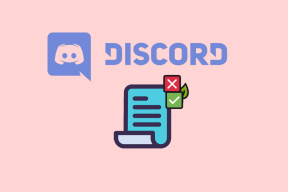Kā automātiski iespējot fokusa režīmu iPhone tālrunī
Miscellanea / / November 29, 2021
Fokusa režīms ir viens no labākajiem iOS 15 papildinājumiem iPhone tālrunī. Apple iPhone ir aizstājis režīmu Netraucēt ar Focus. Klasiskā Apple darbībā fokusa režīms darbojas visās Apple OS, tostarp iOS, iPadOS un macOS. Tas vēl nav viss. Lietotāji pat var automatizēt fokusa režīmu, pamatojoties uz laiku, atrašanās vietu un iPhone tālrunī atvērtās lietotnes veidu. Lasiet līdzi, lai uzzinātu, kā iPhone tālrunī automātiski iespējot fokusa režīmu.
1. Izmantojiet uz laiku balstītu fokusa automatizāciju
Pirmā iespēja ir uz laiku balstīta automatizācija fokusa režīmā. Tas ir visnoderīgākais tiem, kas iespējo/atspējo fokusa režīmu noteiktā laikā.
Pieņemsim, ka vēlaties iespējot fokusa režīmu noteiktā laikā no rīta un izslēgt to noteiktā laikā vakarā. Veiciet tālāk norādītās darbības, lai izveidotu iestatījumu.
1. darbība: iPhone tālrunī atveriet lietotni Iestatījumi.
2. darbība: Dodieties uz izvēlni Fokuss.
3. darbība: Atlasiet fokusa profilu, kuru vēlaties automatizēt.
6. darbība: Iespējojiet grafiku un atlasiet fokusa režīma laika nišu. Kamēr to darāt, atlasiet arī darba dienas.
Šajā rokasgrāmatā mēs iestatījām uz laiku balstītu rakstīšanas profila automatizāciju no 9:00 līdz 6:00 no pirmdienas līdz sestdienai. Tātad Focus profils tiks automātiski iespējots pulksten 9 no rīta un beigsies pulksten 6 vakarā.
2. Iespējot fokusa režīmu, pamatojoties uz atrašanās vietu
Apple ir noskaidrojis, vai vēlaties iespējot vai atspējot fokusa režīmu, pamatojoties uz atrašanās vietu. Piemēram, jūs varat iespējot Work Focus profilu, kad ierodaties darba vietā, un atspējot to automātiski, kad pametat atrašanās vietu. Lūk, kā to iestatīt.
1. darbība: Atveriet iPhone iestatījumus un dodieties uz izvēlni Focus.
2. darbība: Atlasiet savu Work Focus profilu un pieskarieties Pievienot grafiku vai Automatizācija.
5. darbība: Varat iestatīt atrašanās vietas rādiusu, izmantojot tālāk esošo slīdni. Pārbaudiet apgabala tiešo priekšskatījumu no mazās kartes apakšā.
6. darbība: Augšdaļā nospiediet Gatavs, un varat sākt.
Cits lietošanas gadījums var būt trenažieru zāles vai darba stundu laikā dārzā. Iestatiet šos uz atrašanās vietu balstītos fokusa profilus savam trenažieru zāles vai skriešanas maršrutam un izbaudiet dažas klusas stundas.
3. Iespējot fokusa režīmu, pamatojoties uz lietotni
Vai vēlaties iespējot fokusa režīmu, pamatojoties uz lietotni, kuru atverat iPhone tālrunī? Jūs varat darīt arī to. Veiciet tālāk norādītās darbības.
1. darbība: Dodieties uz iPhone iestatījumiem un atveriet fokusa režīmu.
2. darbība: Atlasiet fokusa profilu, kuru vēlaties automatizēt.
Kopīgojiet fokusa režīmu dažādās ierīcēs
Vai jūs pilnībā dzīvojat Apple ekosistēmā ar dažādu Apple aparatūru, piemēram, iPhone, iPad un Mac? Apple ļauj iespējot fokusa režīmu vienā ierīcē, un tas tiek iespējots visās Apple ierīcēs, kurās darbojas viens un tas pats Apple konts, izmantojot iCloud.
Jūs nevēlaties nonākt situācijā, kad iPhone tālrunī iespējojat darba fokusa režīmu, lai jūs novērstu WhatsApp vai Telegram ziņojumu Mac datorā. Fokusa režīms Mac datorā nav jāiespējo atsevišķi. Izmantojot nelielu triku tālāk, lietotāji var viegli iespējot fokusa režīmu no iPhone uz Mac vai iPad un otrādi.
1. darbība: iPhone tālrunī atveriet lietotni Iestatījumi.
2. darbība: Dodieties uz izvēlni Fokuss.
3. darbība: Iespējot slēdzi Kopīgot dažādās ierīcēs.
Automātiski ieslēdzot fokusu šai ierīcei, tas tiks ieslēgts arī citās jūsu ierīcēs.
Galvenā fokusa režīms iPhone tālrunī
Iestatot automatizāciju programmā Focus iPhone tālrunī, jums vēlreiz jāapskata atļauto paziņojumu un zvanu izvēlne. Galu galā jūs nevēlaties palaist garām svarīgu lietotnes paziņojumu vai zvanu no ģimenes locekļa. Kā jūs plānojat automatizēt Focus uz iPhone? Tālāk komentāru sadaļā kopīgojiet savus lietošanas gadījumu scenārijus.